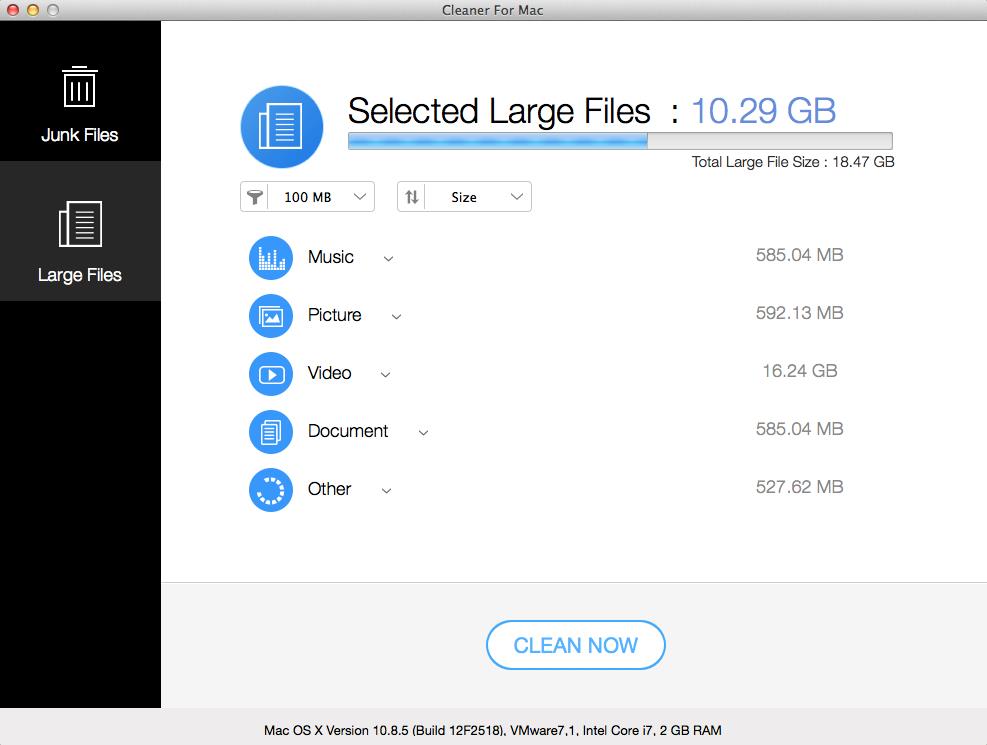Mac用ドクターディスククリーナー:アプリレビュー
Macオプティマイザーやクリーナー、または使用したい名前をインストールすることを楽しみにしている場合は、オプションが不足することはありません。 あらゆる種類のオプティマイザーとクリーナーが利用可能ですが、残念ながら、すべてがあなたのお金の価値があるわけではありません。 単純なアプリが無料で実行するのとまったく同じように実行する高価なアプリケーションをインストールすることのポイントは何ですか? これが、レビューのために無料アプリ、つまりDoctorDiskCleanerを選んだ理由です。 それでは始めましょう。
注意: アプリのブランド名が変更されました ディスク クリーン プロ.
まず最初に
人々は最適化またはディスククリーニングツールを使用します。なぜなら、それらは使いやすく、時には時代遅れのMacの前触れであるビーチボールの発生を減らすからです。
Doctor Disk Cleanerは、非常にすっきりと整理されたレイアウトを備えています。Uninstaller、Duplicates Cleaner、Shredderなどのあらゆる種類のアドオンが含まれているわけではありませんが、アプリが次の目的を果たすため、ここでそれらを見逃すことはありません。多くのオプションでユーザーを氾濫させない効果的なディスククリーニングツール。
それで、それはMacのための最高の掃除アプリですか? 言うには早すぎます。 その機能を詳しく見ていきます。
ドクターディスククリーナーの機能
Doctor Disk Cleanerのホーム画面には、Macのメニューバーからアクセスできます。
それはXNUMXつの使いやすい機能を提供します。 「メモリオプティマイザ」 及び 「ワンクリッククリーナー」。 メモリオプティマイザを使用すると、最適化ボタンをクリックするだけでRAMを最適化できます。 バックグラウンドで実行され、メモリリソースを要求する不要なプロセスとサービスを停止します。 また、大量のメモリを使用しているアプリについてユーザーに通知します。
ワンクリッククリーナーは、システムに蓄積されたがらくたをすばやく取り除きます。
クリックして 「フルディスクスキャン」 別の最小ウィンドウに移動します。 スキャンプロセスが完了すると、アプリはジャンクファイルと大きなファイルのリストを表示します。
それらをすべて選択し、[今すぐクリーン]ボタンをクリックして、ジャンクアイテムを廃棄できます。 ブラウザクリーナーは、ジャンクファイルモジュールの一部である個別のコンポーネントとして提供されていません。 使用しているすべてのブラウザから、ブラウザの履歴、Cookie、およびその他すべてのトレースを同時にクリーンアップします。
「大きなファイル」 は、ユーザーがハードディスク領域を占有している不要な大きなファイルを見つけて削除できるようにするもうXNUMXつの機能です。
ファイルサイズフィルターを設定すると、DoctorDiskCleanerは指定されたサイズよりも大きいすべてのファイルを表示します。 任意のファイルカテゴリを選択し、不要なファイルにマークを付け、クリックして削除することができます 「今すぐクリーン」。
それは私がいくつかを削除するのに役立ちました 600 Mbから ランダムなコピー貼り付けによって生成された単なる複製であるビデオの。 ファイルの名前とサイズが表示されるので、Macからそのような重複した重いファイルを削除するための便利なツールになる可能性があります。
Doctor Disk Cleanerをダウンロードする必要がありますか?
間違いなく。 それはあなたのMacを良い状態に保つためのいくつかの良い機能を持っている無料の小さなアプリです。 Macで使用可能なRAMが不足することが多い場合は、MemoryOptimizerが便利です。 「大きなファイル」 いくつかの良いストレージスペースを解放するための素晴らしいユーティリティです。
Disk Clean Proは、 MacのApp Storeで.
最後の記事